- Μέρος 1. Πώς να ανακτήσετε δεδομένα από κατεστραμμένο Android χρησιμοποιώντας την εξαγωγή κατεστραμμένων δεδομένων Android του FoneLab
- Μέρος 2. Πώς να ανακτήσετε δεδομένα από κατεστραμμένο Android από το Google Drive
- Μέρος 3. Πώς να ανακτήσετε δεδομένα από κατεστραμμένο Android χρησιμοποιώντας το Find My Mobile
- Μέρος 4. Συχνές ερωτήσεις σχετικά με τον τρόπο ανάκτησης δεδομένων από κατεστραμμένο Android
- Το Android δεν θα ενεργοποιηθεί
- Dead Android εσωτερική μνήμη
- Μαύρη οθόνη Samsung
- Νερό κατεστραμμένο Android
- Συνεχίστε να επανεκκινείτε τη Samsung
- Βυθισμένο στο λογότυπο της Samsung
- Το μολυσμένο από ιούς Android
- Το crashed Android
- Ξεκλειδώστε τη σπασμένη οθόνη Android
- WhatsApp αποκατάστασης για σπασμένα Samsung
- Ανακτήστε SnapChat φωτογραφίες από το σπασμένο Android
- Κατεψυγμένο Android
Ανάκτηση δεδομένων από κατεστραμμένο Android: 3 λεπτομερείς μέθοδοι
 αναρτήθηκε από Λίζα Οου / 09 Μαΐου 2023 09:00
αναρτήθηκε από Λίζα Οου / 09 Μαΐου 2023 09:00Η χρήση ενός τηλεφώνου, όπως ένα τηλέφωνο Android, είναι βολικό γιατί μπορείτε να το φέρετε οπουδήποτε. Αλλά είναι επίσης επιρρεπείς σε ζημιές. Μπορείτε να το ρίξετε στο πάτωμα, στο νερό και πολλά άλλα που προκαλούν θραύση τους. Εάν ναι, δεν μπορείτε να το χρησιμοποιήσετε και να αποκτήσετε πρόσβαση στα δεδομένα του στη συνέχεια. Τι θα κάνετε εάν χρειάζεστε επειγόντως τα αρχεία;
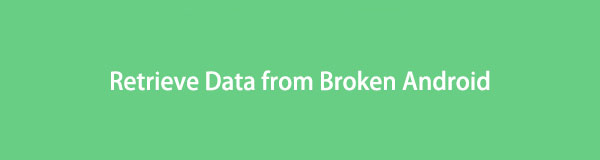
Ίσως αναρωτιέστε πώς να ανακτήσετε δεδομένα από ένα χαλασμένο τηλέφωνο Android. Μπορείτε να μάθετε γρήγορες διαδικασίες διαβάζοντας αυτήν την ανάρτηση. Θα σας δείξει 3 εύκολες μεθόδους. Για να μάθετε τις διαδικασίες, προχωρήστε.

Λίστα οδηγών
- Μέρος 1. Πώς να ανακτήσετε δεδομένα από κατεστραμμένο Android χρησιμοποιώντας την εξαγωγή κατεστραμμένων δεδομένων Android του FoneLab
- Μέρος 2. Πώς να ανακτήσετε δεδομένα από κατεστραμμένο Android από το Google Drive
- Μέρος 3. Πώς να ανακτήσετε δεδομένα από κατεστραμμένο Android χρησιμοποιώντας το Find My Mobile
- Μέρος 4. Συχνές ερωτήσεις σχετικά με τον τρόπο ανάκτησης δεδομένων από κατεστραμμένο Android
Μέρος 1. Πώς να ανακτήσετε δεδομένα από κατεστραμμένο Android χρησιμοποιώντας την εξαγωγή κατεστραμμένων δεδομένων Android του FoneLab
FoneLab σπάσει την εξαγωγή δεδομένων Android είναι ένα εργαλείο που μπορεί να σας βοηθήσει να ανακτήσετε χαμένα δεδομένα από χαλασμένο Android. Υποστηρίζει διάφορα δεδομένα όπως επαφές, μηνύματα, αρχεία καταγραφής κλήσεων, βίντεο κ.λπ. Εκτός από αυτό, μπορεί επίσης να διορθώστε διάφορα προβλήματα στο τηλέφωνό σας Android. Περιλαμβάνει παγωμένα τηλέφωνα, κατεστραμμένα, μαύρη οθόνη και πολλά άλλα. Επιπλέον, μπορεί να σας βοηθήσει ανάκτηση δεδομένων από κάρτες SD και κάρτες SIM.
Επιδιορθώστε το παγωμένο, συντριμμένο, μαύρη οθόνη ή το σύστημα Android που είναι κλειδωμένο στην οθόνη στο κανονικό ή Ανακτήστε δεδομένα από σπασμένο τηλέφωνο Android ή κάρτα SD.
- Διορθώστε τα προβλήματά σας με προβλήματα Android και ανακτήστε τα δεδομένα από το τηλέφωνο.
- Εξαγωγή επαφών, μηνυμάτων, WhatsApp, φωτογραφιών κ.λπ. από σπασμένη συσκευή Android ή κάρτα μνήμης.
- Το τηλέφωνο Android και τα δεδομένα της κάρτας SD είναι διαθέσιμα.
Επιπλέον, σας επιτρέπει να σαρώσετε και να κάνετε προεπισκόπηση δεδομένων κατά τη διάρκεια της διαδικασίας. Για να μάθετε πώς να χρησιμοποιείτε FoneLab σπάσει την εξαγωγή δεδομένων Android.
Βήμα 1Κατεβάστε το FoneLab Broken Android Data Extraction. Για να το κάνετε αυτό, κάντε κλικ στο κουμπί Δωρεάν λήψη στην αριστερή πλευρά της κύριας διεπαφής. Μετά από αυτό, ρυθμίστε το ληφθέν αρχείο του στον υπολογιστή σας και εγκαταστήστε το. Για να χρησιμοποιήσετε το λογισμικό, ξεκινήστε το και θα δείτε τις 3 δυνατότητες του. Εφόσον το Android σας είναι χαλασμένο, κάντε κλικ στο Διακεκομμένη εξαγωγή δεδομένων Android κουμπί.
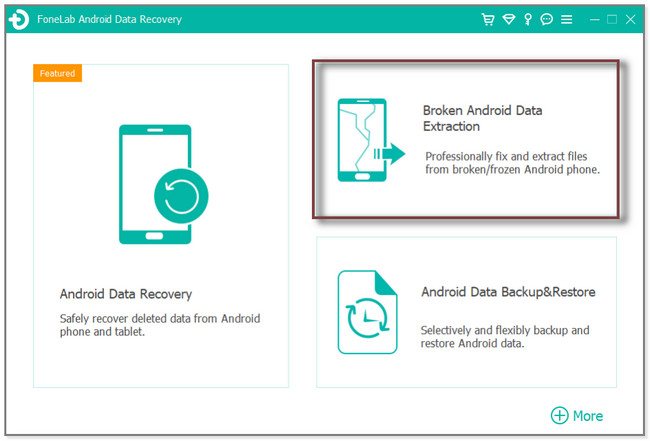
Βήμα 2Επιλέξτε την ενότητα στην αριστερή πλευρά του λογισμικού. Αυτή η δυνατότητα σάς βοηθά να ανακτήσετε δεδομένα από σπασμένες, μαύρες οθόνες που δεν αποκρίνονται. Για να το επιλέξετε, κάντε κλικ στο Αρχική κουμπί κάτω από την περιγραφή του.
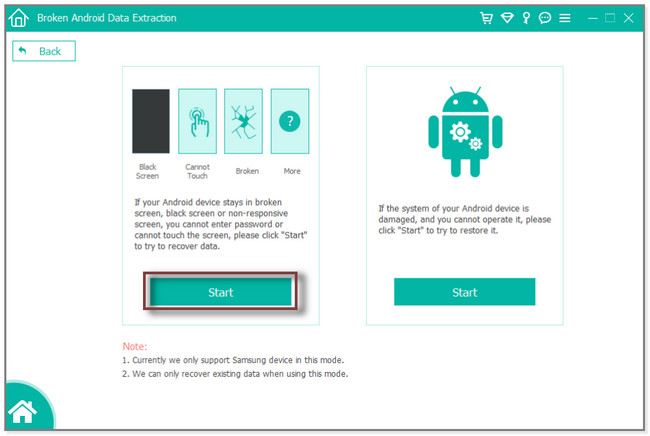
Βήμα 3Το λογισμικό θα σας ζητήσει να επιλέξετε ή να εισαγάγετε τις πληροφορίες της συσκευής. Περιλαμβάνει το Όνομα συσκευής και μοντέλο συσκευής. Κάντε κλικ στο κουμπί με το βέλος προς τα κάτω για να το κάνετε αυτό. Κάντε κλικ στο Επιβεβαιώνω κουμπί στην κάτω δεξιά γωνία του λογισμικού για να τα επιβεβαιώσετε.
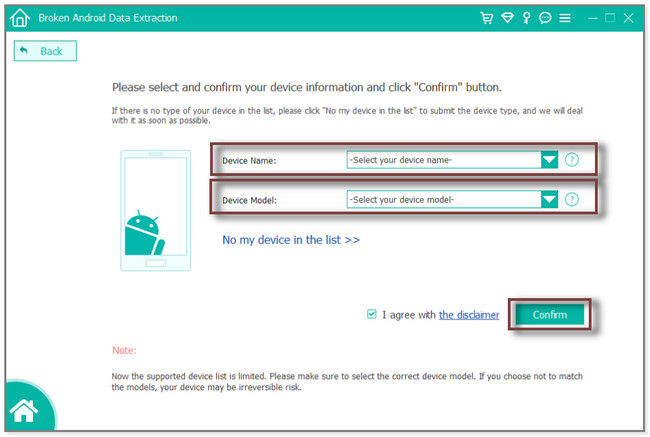
Βήμα 4Συνδέστε το τηλέφωνο στον υπολογιστή. Χρησιμοποιήστε ένα καλώδιο USB για αυτό. Ακολουθήστε τις οδηγίες στην οθόνη για να δώσετε στο λογισμικό άδεια πρόσβασης στα αρχεία σας. Κάντε κλικ στο Αρχική κουμπί. Το εργαλείο θα κατεβάσει το αντίστοιχο πακέτο ανάκτησης και θα επιδιορθώσει το σύστημα Android. Θα σας οδηγήσει στη διεπαφή ανάκτησης στη συνέχεια. Επιλέξτε τα αρχεία που θέλετε να ανακτήσετε και κάντε κλικ στο Ανάκτηση κουμπί για να τα επεξεργαστείτε.
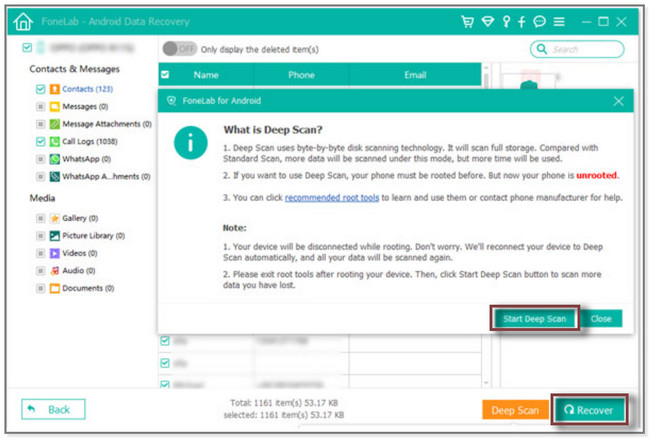
Το παραπάνω εργαλείο είναι πολύ αποτελεσματικό για την ανάκτηση και τη διόρθωση προβλημάτων στο κατεστραμμένο τηλέφωνο Android σας. Εάν έχετε αντίγραφα ασφαλείας στο Google Drive και στο Find My Mobile, ανατρέξτε στις παρακάτω μεθόδους. Αλλά αν δεν τα χρησιμοποιήσατε για να δημιουργήσετε αντίγραφα ασφαλείας των αρχείων σας, δεν μπορείτε να τα χρησιμοποιήσετε για ανάκτηση κατεστραμμένου τηλεφώνου Android. Προχώρα.
Επιδιορθώστε το παγωμένο, συντριμμένο, μαύρη οθόνη ή το σύστημα Android που είναι κλειδωμένο στην οθόνη στο κανονικό ή Ανακτήστε δεδομένα από σπασμένο τηλέφωνο Android ή κάρτα SD.
- Διορθώστε τα προβλήματά σας με προβλήματα Android και ανακτήστε τα δεδομένα από το τηλέφωνο.
- Εξαγωγή επαφών, μηνυμάτων, WhatsApp, φωτογραφιών κ.λπ. από σπασμένη συσκευή Android ή κάρτα μνήμης.
- Το τηλέφωνο Android και τα δεδομένα της κάρτας SD είναι διαθέσιμα.
Μέρος 2. Πώς να ανακτήσετε δεδομένα από κατεστραμμένο Android από το Google Drive
Το Google Drive είναι γνωστό ως μια υπηρεσία αποθήκευσης που βασίζεται σε σύννεφο που μπορείτε να χρησιμοποιήσετε για την αποθήκευση και την επεξεργασία εγγράφων, υπολογιστικών φύλλων και πολλά άλλα. Επιτρέπει στους χρήστες του να έχουν δωρεάν 15 GB δωρεάν αποθηκευτικού χώρου. Μπορείτε να το χρησιμοποιήσετε για να ανακτήσετε δεδομένα από κατεστραμμένα τηλέφωνα Android, εάν χρησιμοποιείτε αυτήν την εφαρμογή για να δημιουργήσετε αντίγραφα ασφαλείας των δεδομένων του τηλεφώνου σας ενώ εξακολουθεί να λειτουργεί. Μπορείτε να εκτελέσετε αυτήν τη διαδικασία στον υπολογιστή σας και στο νέο τηλέφωνο Android. Έχουν μόνο τα ίδια κουμπιά και βήματα.
Ακολουθήστε τα παρακάτω βήματα για να ανακτήσετε δεδομένα από κατεστραμμένο Android χρησιμοποιώντας το Google Drive.
Βήμα 1Κατεβάστε πρώτα το Google Drive στο Google Play Store. Αργότερα, η εφαρμογή θα σας ζητήσει να συνδεθείτε. Συνδεθείτε στον ίδιο λογαριασμό που χρησιμοποιήσατε στο κατεστραμμένο τηλέφωνο Android στο νέο τηλέφωνο. Η οθόνη Είσοδος θα εμφανιστεί στο τηλέφωνό σας. Εισαγάγετε τη διεύθυνση email ή τον αριθμό τηλεφώνου του λογαριασμού στο πλαίσιο Email ή Τηλέφωνο. Στη συνέχεια, πατήστε το Επόμενο κουμπί στην κάτω δεξιά πλευρά της οθόνης.
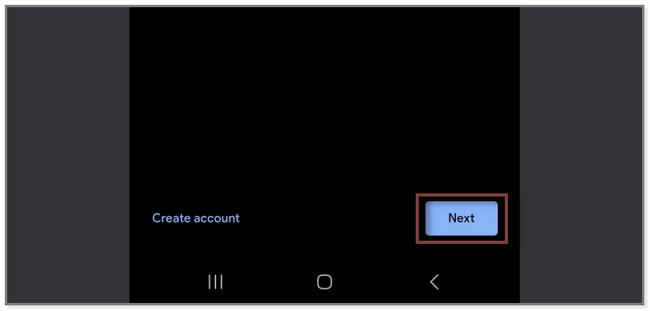
Βήμα 2Το τηλέφωνο θα σας κατευθύνει στην οθόνη υποδοχής του Google Drive. Θα δείτε τον αριθμό τηλεφώνου ή τη διεύθυνση email που πληκτρολογήσατε στο επάνω μέρος. Εισαγάγετε τον κωδικό πρόσβασης λογαριασμού στο πλαίσιο Enter You Password. Αργότερα, πατήστε το Επόμενο κουμπί για να συνδεθείτε στον λογαριασμό.
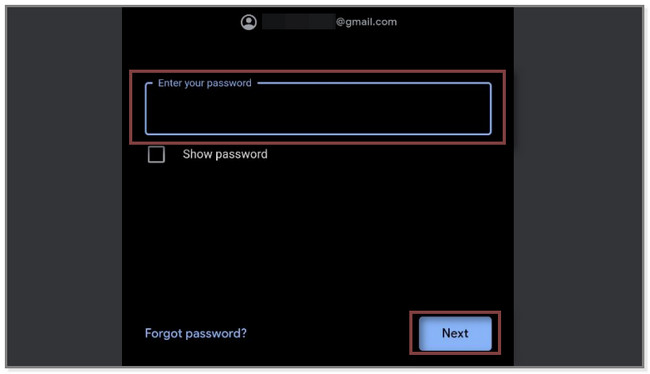
Βήμα 3Στο κάτω μέρος της εφαρμογής, θα δείτε τις ενότητες του άλμπουμ. Πατήστε το Αρχεία κουμπί στη δεξιά πλευρά για να δείτε τα αρχεία σας, συμπεριλαμβανομένων των φακέλων τους.
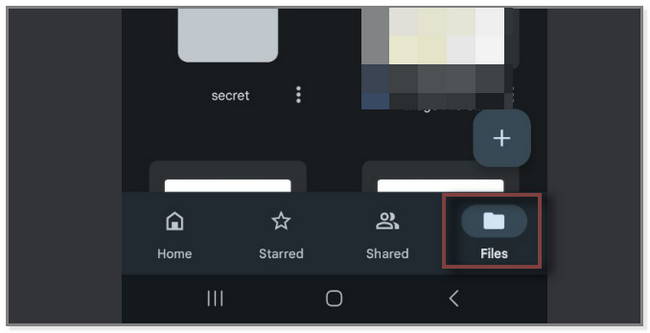
Βήμα 4Εντοπίστε τα αρχεία που θέλετε να ανακτήσετε και πατήστε το Τρεις κουκκίδες εικόνισμα. Αργότερα, ένα νέο σύνολο επιλογών θα εμφανιστεί στην οθόνη σας. Πατήστε το Λήψη κουμπί. Η εφαρμογή θα ξεκινήσει τη λήψη του αρχείου και θα δείτε την πρόοδό του στη γραμμή ειδοποιήσεων. Κάντε αυτή τη διαδικασία σε όλα τα αρχεία που θέλετε να ανακτήσετε.
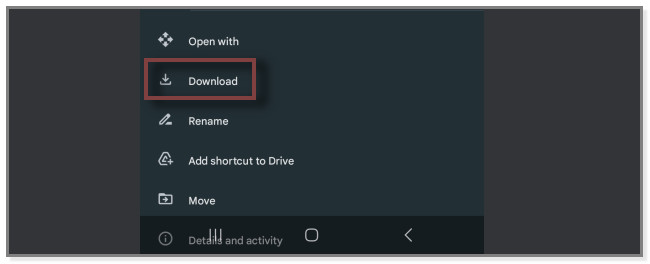
Επιδιορθώστε το παγωμένο, συντριμμένο, μαύρη οθόνη ή το σύστημα Android που είναι κλειδωμένο στην οθόνη στο κανονικό ή Ανακτήστε δεδομένα από σπασμένο τηλέφωνο Android ή κάρτα SD.
- Διορθώστε τα προβλήματά σας με προβλήματα Android και ανακτήστε τα δεδομένα από το τηλέφωνο.
- Εξαγωγή επαφών, μηνυμάτων, WhatsApp, φωτογραφιών κ.λπ. από σπασμένη συσκευή Android ή κάρτα μνήμης.
- Το τηλέφωνο Android και τα δεδομένα της κάρτας SD είναι διαθέσιμα.
Μέρος 3. Πώς να ανακτήσετε δεδομένα από κατεστραμμένο Android χρησιμοποιώντας το Find My Mobile
Το Find My Mobile είναι μια δωρεάν υπηρεσία για την παρακολούθηση του τηλεφώνου σας με τον λογαριασμό σας. Μπορεί επίσης να σας βοηθήσει να δημιουργήσετε άμεσα αντίγραφα ασφαλείας των δεδομένων σας στο τηλέφωνό σας με μερικά αγγίγματα. Επιπλέον, σας επιτρέπει επίσης να διαγράψετε τα δεδομένα στο τηλέφωνό σας.
Εάν χρησιμοποιούσατε το Find My Mobile για να δημιουργήσετε αντίγραφα ασφαλείας των κατεστραμμένων αρχείων του τηλεφώνου σας Android στο παρελθόν, μπορείτε να τα ανακτήσετε τώρα. Χρειάζεται μόνο να θυμάστε τον λογαριασμό Google που χρησιμοποιήσατε στο χαλασμένο Android. Θα συνδεθείτε στο νέο τηλέφωνο για να ανακτήσετε τα δεδομένα. Για να μάθετε τη διαδικασία και τα βήματα, κάντε κύλιση προς τα κάτω.
Βήμα 1Μεταβείτε στην επίσημη σελίδα ή Βρείτε το κινητό μου, που είναι https://findmymobile.samsung.com/. Μετά από αυτό, συνδεθείτε στον λογαριασμό που χρησιμοποιήσατε για τη δημιουργία αντιγράφων ασφαλείας του χαλασμένου τηλεφώνου Android. Αργότερα, πατήστε το Τρεις Γραμμές εικονίδιο στην επάνω αριστερή πλευρά της οθόνης.
Βήμα 2Θα δείτε τη συσκευή στην αριστερή πλευρά της πλατφόρμας. Στο κάτω μέρος, πατήστε το ρυθμίσεις για να δείτε περισσότερες επιλογές για το τηλέφωνο.
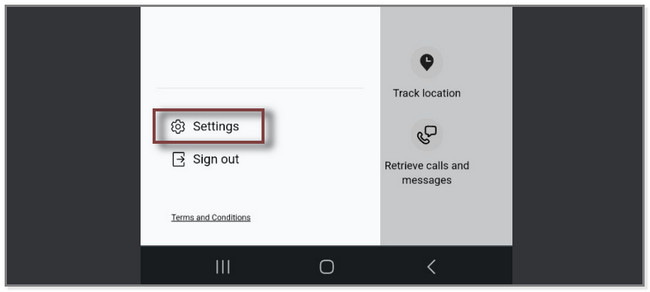
Βήμα 3Στο κάτω μέρος, εντοπίστε την ενότητα Προσωπικά στοιχεία. Κάτω από αυτό, πατήστε το Λήψη Προσωπικών Δεδομένων κουμπί. Η πλατφόρμα θα σας κατευθύνει σε μια άλλη οθόνη: τη διαδικασία επαλήθευσης. Θα στείλει έναν κωδικό στο σχετικό email στο Βρείτε το κινητό μου. Επαληθεύστε το. Στη συνέχεια, το τηλέφωνο θα πραγματοποιήσει λήψη των δεδομένων από αυτό.
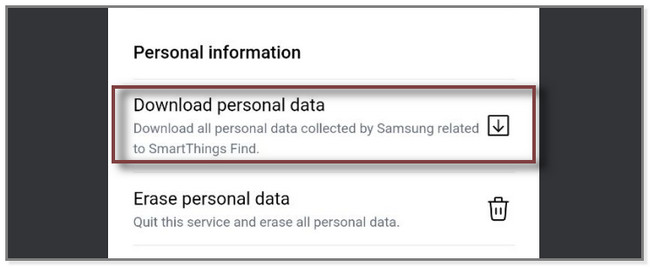
Επιδιορθώστε το παγωμένο, συντριμμένο, μαύρη οθόνη ή το σύστημα Android που είναι κλειδωμένο στην οθόνη στο κανονικό ή Ανακτήστε δεδομένα από σπασμένο τηλέφωνο Android ή κάρτα SD.
- Διορθώστε τα προβλήματά σας με προβλήματα Android και ανακτήστε τα δεδομένα από το τηλέφωνο.
- Εξαγωγή επαφών, μηνυμάτων, WhatsApp, φωτογραφιών κ.λπ. από σπασμένη συσκευή Android ή κάρτα μνήμης.
- Το τηλέφωνο Android και τα δεδομένα της κάρτας SD είναι διαθέσιμα.
Μέρος 4. Συχνές ερωτήσεις σχετικά με τον τρόπο ανάκτησης δεδομένων από κατεστραμμένο Android
1. Πώς μπορώ να αποκτήσω πρόσβαση στα δεδομένα της κάρτας μνήμης στο κατεστραμμένο τηλέφωνο Android;
Αφαιρέστε την κάρτα μνήμης από το τηλέφωνό σας Android. Μετά από αυτό, τοποθετήστε το σε άλλο τηλέφωνο ή συσκευή ανάγνωσης καρτών. Εάν χρησιμοποιείτε νέο τηλέφωνο, θα σαρώσει αυτόματα τα αρχεία. Αλλά αν χρησιμοποιείτε συσκευή ανάγνωσης καρτών, συνδέστε την σε έναν υπολογιστή, ανοίξτε τη Διαχείριση αρχείων και εντοπίστε τα δεδομένα σας. Αργότερα, αντιγράψτε όλα τα δεδομένα στον υπολογιστή.
2. Μπορεί το ρύζι να σώσει ένα τηλέφωνο που έχει υποστεί ζημιά από το νερό;
Μόλις βάλετε το τηλέφωνο στο ρύζι, το ρύζι μπορεί να απορροφήσει λίγη υγρασία στο τηλέφωνο. Μερικές φορές, διορθώνει το τηλέφωνο κατεστραμμένο από το νερό. Αλλά δεν είναι 100% ασφαλές να χρησιμοποιήσετε αυτήν την τεχνική. Μερικά κομμάτια ρυζιού μπορεί να έχουν κολλήσει στη θύρα φόρτισης του τηλεφώνου, κάτι που προκαλεί άλλο πρόβλημα.
Αυτή η ανάρτηση σάς δείχνει μεθόδους για την ανάκτηση δεδομένων από ένα χαλασμένο τηλέφωνο Android. Αλλά FoneLab σπάσει την εξαγωγή δεδομένων Android ξεχωρίζει. Αυτό το λογισμικό μπορεί να ανακτήσει δεδομένα από κατεστραμμένα τηλέφωνα Android και μπορεί επίσης να διορθώσει το πρόβλημα. Θέλετε να χρησιμοποιήσετε αυτό το λογισμικό; Κατεβάστε το τώρα στον υπολογιστή σας.
Επιδιορθώστε το παγωμένο, συντριμμένο, μαύρη οθόνη ή το σύστημα Android που είναι κλειδωμένο στην οθόνη στο κανονικό ή Ανακτήστε δεδομένα από σπασμένο τηλέφωνο Android ή κάρτα SD.
- Διορθώστε τα προβλήματά σας με προβλήματα Android και ανακτήστε τα δεδομένα από το τηλέφωνο.
- Εξαγωγή επαφών, μηνυμάτων, WhatsApp, φωτογραφιών κ.λπ. από σπασμένη συσκευή Android ή κάρτα μνήμης.
- Το τηλέφωνο Android και τα δεδομένα της κάρτας SD είναι διαθέσιμα.
